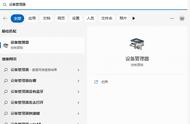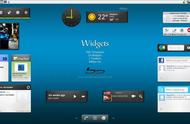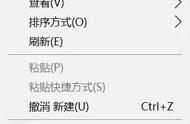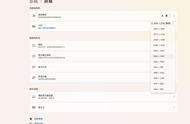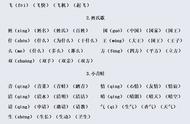大家好,我是大白。上上期视频,我们更新了N卡设置篇。
(N卡设置篇:https://www.ixigua.com/i6777516608492405261/)
很多小伙伴一直在期待A卡教程,现在我们就放出a卡的教程,记得点赞关注哦~
1、桌面右键打开AMD设置

2、选择系统设置

3、选择应有程序,在下方点击应用程序,选择高性能

4、然后返回主页,选择游戏设置

5、点开全局设置

6、等待垂直刷新选择始终关闭,纹理过滤质量选择性能

A卡设置到这就完成啦~
记得给大白点赞关注哦~
希望大家能喜欢~ (提醒一下,高性能模式可能发热量较大。)
大白评测篇:1、显卡设置对游戏性能的影响
2、不同显卡驱动对游戏性能的影响
3、2070s和3700x的评测
大白课堂:1、4分钟学会视频制作
2、如何实时电脑状态监控教学
3、显卡设置篇N卡篇
大白壁纸系列
(点开主页视频可看)
更多精彩在更新中,不要走开,马上回来~
,